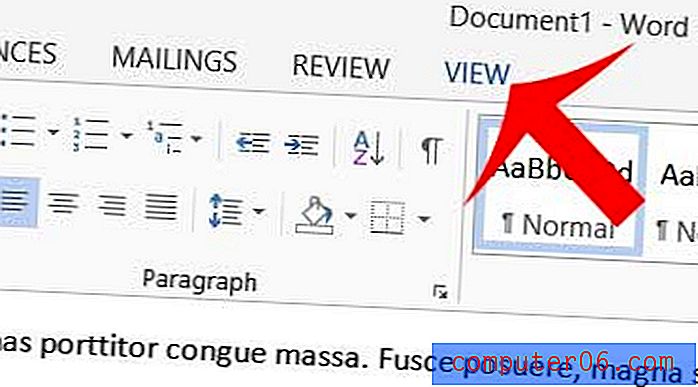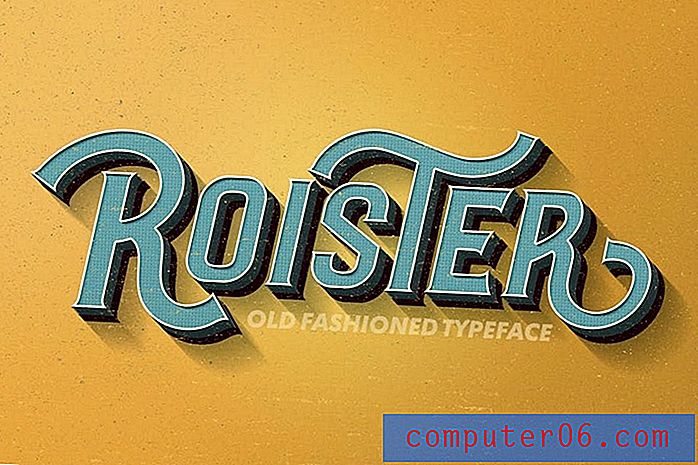Come inserire i numeri di diapositiva in Powerpoint 2010
Ultimo aggiornamento: 2 marzo 2017
Imparare come inserire i numeri delle diapositive in Powerpoint 2010 è particolarmente utile per presentazioni di grandi dimensioni in cui è possibile eseguire costantemente il back-tracking per rispondere alle domande o fare riferimento alle informazioni di riepilogo. I numeri di pagina forniscono un mezzo efficace per organizzare questa navigazione.
Powerpoint è pensato per essere un programma in cui crei un aiuto visivo che ti accompagna mentre fai una presentazione. Presentare può essere un compito un po 'complicato se si considera che è necessario concentrarsi sulla comunicazione efficace, presentando al contempo la presentazione e coinvolgendo il pubblico. Quando giochi così tanto in una volta è molto facile perdersi o distrarti. Ma ci sono opzioni per aggiungere più organizzazione alle presentazioni e una di quelle opzioni può essere messa in atto imparando come inserire i numeri delle diapositive nelle presentazioni di Microsoft Powerpoint 2010 . Numerando le diapositive e incorporando tale sistema nelle note, è possibile fornire promemoria sulla presentazione per aiutarti in caso di smarrimento, distrazione o distrazione.
Aggiunta di numeri di diapositiva in Powerpoint 2010
Oltre ad aggiungere numeri di diapositive alla presentazione, ci sono altre cose utili che puoi fare per organizzarti. Powerpoint 2010 ha alcune opzioni di stampa che ti consentono di stampare solo le note nella presentazione di Powerpoint 2010. La stampa delle note del relatore è un altro ottimo modo per aiutarti durante una presentazione.
Ma siamo concentrati sull'inserimento di numeri di diapositive nelle nostre diapositive, quindi inizia facendo doppio clic sulla presentazione di PowerPoint per aprirla in Powerpoint 2010.
Passaggio 1: fare clic sulla scheda Inserisci nella parte superiore della finestra, che cambierà le opzioni nella barra multifunzione di Powerpoint orizzontale.

Passaggio 2: fare clic sul pulsante Numero diapositiva nella sezione Testo della barra multifunzione, che apre il menu Powerpoint di intestazione e piè di pagina .
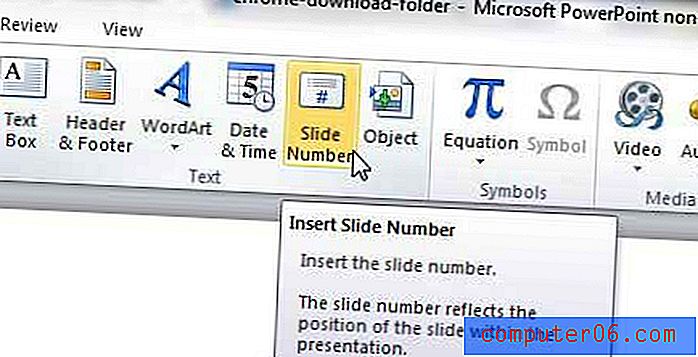
Passaggio 3: selezionare la casella a sinistra del numero di diapositiva, quindi fare clic sul pulsante Applica a tutte per aggiungere i numeri di diapositiva a ogni diapositiva della presentazione, oppure fare clic sul pulsante Applica per aggiungere solo il numero di diapositiva alla diapositiva corrente.
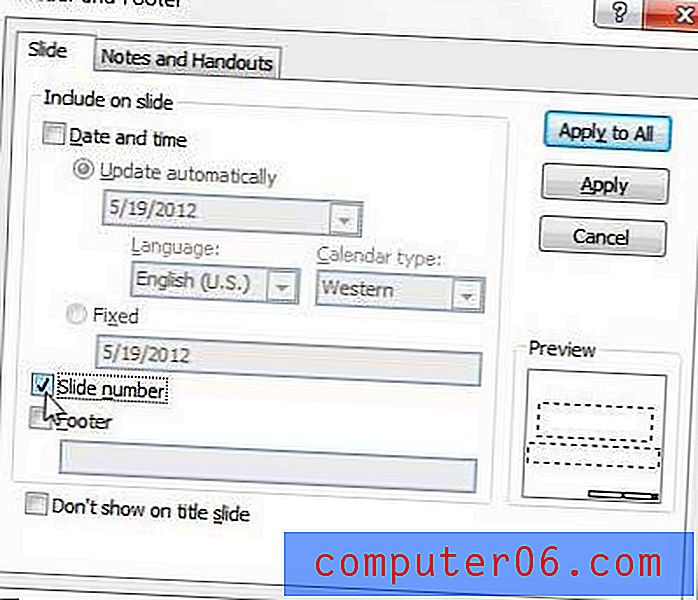
Se dai un'occhiata al resto delle opzioni nel menu Intestazione e Piè di pagina, vedrai che ci sono altri modi per configurare i tuoi numeri di diapositiva. Puoi anche scegliere di visualizzare la data e l'ora oppure puoi utilizzare il campo Piè di pagina per aggiungere le tue informazioni personalizzate in fondo alle diapositive. C'è una casella Non mostrare sulla diapositiva del titolo nella parte inferiore della finestra che ti consente di impedire che il tuo numero di diapositiva venga visualizzato anche sulla diapositiva del titolo.
Riepilogo: come inserire i numeri delle diapositive in Powerpoint 2010
- Fai clic sulla scheda Inserisci nella parte superiore della finestra.
- Fai clic sul pulsante Numero diapositiva .
- Seleziona la casella a sinistra del numero della diapositiva .
- Fare clic sul pulsante Applica per applicare il numero di diapositiva alla diapositiva corrente oppure fare clic su Applica a tutto per aggiungere i numeri di diapositiva a ogni diapositiva.
Tutte queste opzioni possono anche essere configurate su note e volantini selezionando invece la scheda Note e dispense nella parte superiore della finestra.
È invece necessario visualizzare la presentazione in orientamento verticale? Scopri come passare all'orientamento verticale in Powerpoint 2010 se l'opzione orizzontale predefinita non funziona per le tue esigenze.